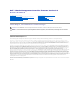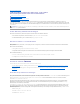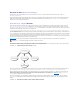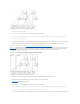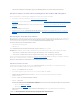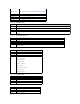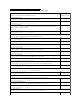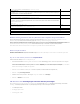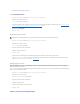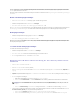Users Guide
Durch die Verwendung des Fensters Zuordnungsobjekt-EigenschaftenkönnenSieBenutzeroderBenutzergruppen,BerechtigungsobjekteundRAC-Geräte
oder RAC-Gerätegruppenzuordnen.WenndasSystemWindows2000oderhöherausführt,müssenSieuniversaleGruppenverwenden,damitsichBenutzer-
oder RAC-ObjekteüberDomänenerstrecken.
SiekönnenGruppenvonBenutzernundRAC-Gerätehinzufügen.DieVerfahrenzumErstellenvonDell-bezogenen Gruppen und nicht-Dell-bezogenen Gruppen
sind identisch.
BenutzeroderBenutzergruppenhinzufügen
1. Klicken Sie mit der rechten Maustaste auf ZuordnungsobjektundwählenSieEigenschaften.
2. WählenSiedieRegisterkarteBenutzer und klicken Sie auf Hinzufügen.
3. Geben Sie den Namen des Benutzers oder der Benutzergruppe ein und klicken Sie auf OK.
Klicken Sie auf die Registerkarte Berechtigungsobjekt,umdasBerechtigungsobjektderZuordnunghinzuzufügen,diedieBerechtigungendesBenutzersbzw.
der Benutzergruppe bei Authentifizierung eines RAC-Gerätsdefiniert.EinemZuordnungsobjektkannnureinBerechtigungsobjekthinzugefügtwerden.
Berechtigungenhinzufügen
1. WählenSiedieRegisterkarteBerechtigungsobjekt und klicken Sie auf Hinzufügen.
2. Geben Sie den Berechtigungsobjektnamen ein und klicken Sie auf OK.
Klicken Sie auf die Registerkarte Produkte, um der Zuordnung ein RAC-GerätodermehrereRAC-Gerätehinzuzufügen.DiezugeordnetenGerätegebendiean
das Netzwerk angeschlossenen RAC-Gerätean,diefürdiefestgelegtenBenutzeroderBenutzergruppenverfügbarsind.MehrereRAC-Gerätekönneneinem
Zuordnungsobjekthinzugefügtwerden.
RAC-GeräteoderRAC-Gerätegruppenhinzufügen
RAC-GeräteoderRAC-Gerätegruppenhinzufügen:
1. WählenSiedieRegisterkarteProdukte aus und klicken Sie auf Hinzufügen.
2. Geben Sie den Namen des RAC-GerätsoderderRAC-GerätegruppeeinundklickenSieaufOK.
3. Im Fenster Eigenschaften klicken Sie auf Anwenden und dann auf OK.
Konfiguration des CMC mit der Schema-Erweiterung des Active Directory und der Internet-
Schnittstelle
1. Melden Sie sich bei der CMC-Webschnittstelle an.
2. Klicken Sie in der Systemstruktur auf Chassis(Gehäuse).
3. Klicken Sie auf die Registerkarte Netzwerk/Sicherheit und dann auf das Active Directory-Unterregister. Die Seite Active Directory-Hauptmenü wird
angezeigt.
4. WählenSiedieOptionsschaltflächeKonfigurieren aus, und klicken Sie dann auf Weiter. Die Seite Active Directory-Konfiguration und Verwaltung wird
aufgerufen.
5. Im Abschnitt Allgemeine Einstellungen:
a. WählenSiedasKontrollkästchenActive Directory aktivieren aus, um es zu markieren.
b. Geben Sie den Root-Domänennamen ein. Der Root-DomänennameistdervollständigqualifizierteRoot-DomänennamederGesamtstruktur.
c. Geben Sie die Zeitüberschreitungszeit in Sekunden ein. Konfigurationsbereich: 15 - 300Sekunden.Standardeinstellung: 90 Sekunden
6. Optional: WenndergeleiteteAbrufdenDomänen-ControllerunddenglobalenKatalogdurchsuchensoll,wählenSiedasKontrollkästchenAD- Server
fürSuchedurchsuchen(optional)aus,undgehenSiedannfolgendermaßenvor:
a. Geben Sie im Textfeld Domänen-Controller den Server ein, auf dem der Active Directory-Dienst installiert ist.
b. Geben Sie im Textfeld Globaler Katalog den Standort des globalen Katalogs auf dem Active Directory-Domänen-Controller ein. Der globale
ANMERKUNG: Der Root-DomänennamemusseingültigerDomänennamesein,fürdendieNamenskonventionx.y verwendet wird, wobei x eine
ASCII-Zeichenkette aus 1 - 256 Zeichen ohne Leerstellen zwischen den Zeichen und yeingültigerDomänentypwiecom,edu,gov,int,mil,net
oder org ist.